Comment créer des sphères d’effets 3D décorées de symboles dans Adobe Illustrator
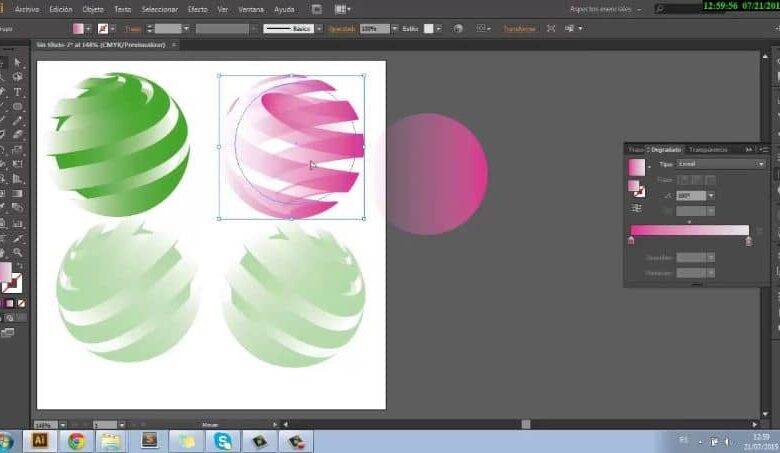
Bien que presque toutes les applications qui existent pour l’édition d’images, nous permettent d’effectuer les mêmes effets. Certains se démarquent plus que d’autres, c’est le cas des particules Adobe Illustrator , qui avec la facilité d’utilisation et d’application de ses outils. Ils vous permettront de profiter de ce fabuleux effet 3D. Et dans le prochain didacticiel, nous vous apprendrons à créer des sphères d’effets 3D décorées de symboles dans Adobe Illustrator.
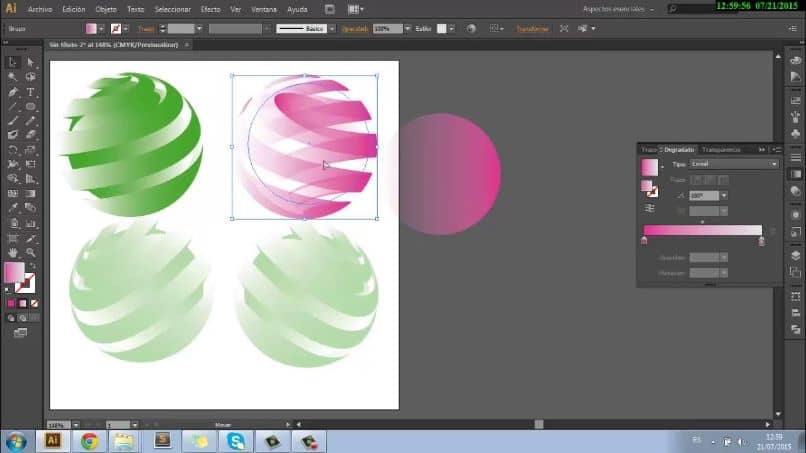
Vous savez déjà à quel point il est facile d’utiliser le programme Adobe Illustrator et nous vous montrons dans l’article que je vous apprends à dessiner à main levée avec l’outil crayon et pinceau . Et cette simplicité n’échappe pas à la réalisation de cet incroyable effet 3D. Et maintenant, vous verrez à quel point il est facile de créer des sphères d’effets 3D décorées de symboles dans Adobe Illustrator.
Comment créer des sphères d’effets 3D décorées de symboles dans Adobe Illustrator
Si nous perdons du temps, commençons à créer des sphères avec un effet 3D décorées de symboles dans Adobe Illustrator. Et pour cela, nous devons créer les symboles que nous utiliserons plus tard pour pouvoir cartographier l’illustration. Il est important de garder à l’esprit que pour remplir un objet avec l’ effet 3D d’une image, l’image doit être archivée dans le panneau des symboles.
Nous pouvons créer ce symbole de la manière que nous aimons ou convenons, nous vous suggérons de le faire sur une feuille complète et d’être grand, afin qu’il puisse couvrir toute la sphère. Mais comme nous vous l’avons déjà dit, vous pouvez le faire comme vous le souhaitez. Ensuite, nous vous montrerons comment en créer un dans l’exemple suivant qui couvrira toute la feuille.
Nous allons aller dans le menu des outils et sélectionner l’option Outil Rectangles et en créer une du coin supérieur au coin inférieur du même côté. Cela peut faire un centimètre de large, maintenant nous le dupliquons et maintenons la touche Alt enfoncée, et l’amenons de l’autre côté de la feuille.
Fabriquer les symboles pour créer des sphères avec des effets 3D
Ces deux rectangles permettent d’ajouter ou de modifier la couleur , alors en fait ceci, on choisit l’outil de sélection pour réaliser plusieurs rectangles spécifiques.
Maintenant, nous double-cliquons et une boîte apparaîtra, où nous allons spécifier qu’ils ont 15 séparation. Nous cliquons sur l’option Aperçu puis sur OK, nous aurons maintenant plusieurs bandes colorées sur notre feuille.
Ce seront la couleur que nous choisirons et la couleur blanche, maintenant nous allons au menu principal et choisissons l’onglet Objet. Ensuite, nous sélectionnons l’option Fusion puis Expand, de sorte que les rectangles soient individuellement. Maintenant, nous allons dans l’onglet Effet, cliquez sur, puis sur Fuck, puis sur l’option Inner Glow.
Ensuite, dans la fenêtre de cette option, nous cliquons sur Aperçu puis sur Ok, maintenant nous faisons pivoter notre image de 45 degrés. Et enfin, nous allons le faire glisser vers le panneau des symboles, ajouter un nom et cliquer sur l’option Ok. Maintenant, nous supprimons cette image de la feuille, nous allons créer les sphères, pour cela nous allons dans le panneau d’outils et choisissons Ellipse.
Nous créons un cercle sur la feuille, puis nous définissons la couleur de remplissage comme couleur de contour, puis nous sélectionnons l’outil de sélection directe. Pour supprimer la moitié du cercle et obtenir un demi-cercle, nous le copions ensuite deux ou trois fois. Nous sélectionnons le premier demi-cercle, puis nous passons à l’effet, puis nous sélectionnons l’option 3D et enfin Rotation.
Ensuite, la fenêtre des options de rotation sera affichée et nous cliquons sur l’option Aperçu et sélectionnons également l’option Illustration de la carte . Et dans les symboles, nous allons chercher le symbole que nous avons créé dans la première partie du didacticiel. Et maintenant, nous cliquons sur l’option Modifier l’échelle pour ajuster.
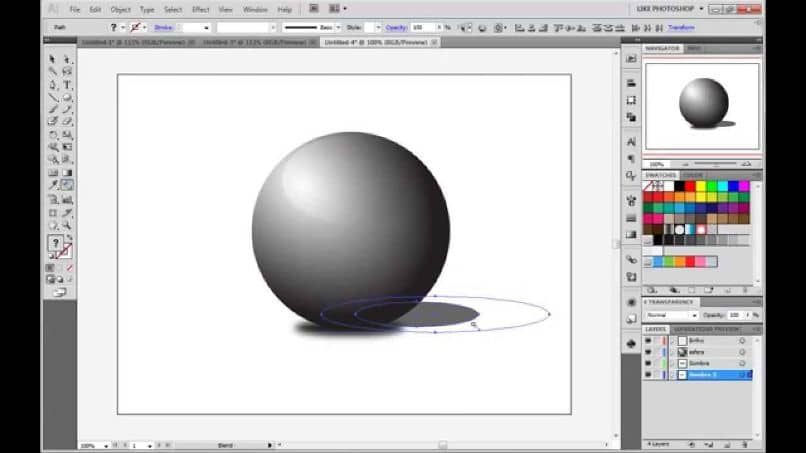
Nous pouvons également sélectionner l’option Géométrie invisible pour voir à quoi ressemble notre sphère , dans la fenêtre de dialogue, nous pouvons faire pivoter le symbole pour qu’il soit comme nous le souhaitons. Lorsque vous avez terminé, vous devez cliquer deux fois sur l’option Ok. Et de cette façon, nous avons créé des sphères avec un effet 3D décorées de symboles dans Adobe Illustrator.



